
Cách sử dụng hàm UPPER trong Excel không lỗi font
Hàm UPPER trong Excel được sử dụng để chuyển chữ thường thành chữ in hoa giúp bạn làm việc hiệu quả hơn và nếu bạn chưa biết cách sử dụng hàm này. Hãy cùng theo dõi bài viết sau để hiểu rõ hơn về hàm UPPER cũng như cách sử dụng hàm này nhé.
I. Hàm UPPER là gì? Ứng dụng của hàm UPPER trong Excel
Hàm UPPER là hàm giúp chuyển chữ thường thành chữ in hoa.
Ứng dụng của hàm UPPER trong Excel:
Giúp chuyển chữ thường thành chữ in hoa nhanh chóng.
Viết hoa đoạn Text đang nằm ở giữa đoạn văn bản dễ dàng.
Kết hợp được với nhiều hàm thông dụng khác để hỗ trợ công việc.
II. Cách sử dụng hàm UPPER trong Excel
1. Cú pháp hàm
Cú pháp hàm UPPER: =UPPER(text)
Trong đó:
text: Là dữ liệu chứa đoạn văn bản muốn chuyển đổi.
2. Cách sử dụng
Ví dụ: Hãy sử dụng hàm UPPER để chuyển đổi chữ trong bảng dữ liệu sau:
Bước 1: Trong bảng dữ liệu tính Excel, bạn nhập hàm =UPPER(B14) vào ô tham chiếu muốn hiển thị kết quả.
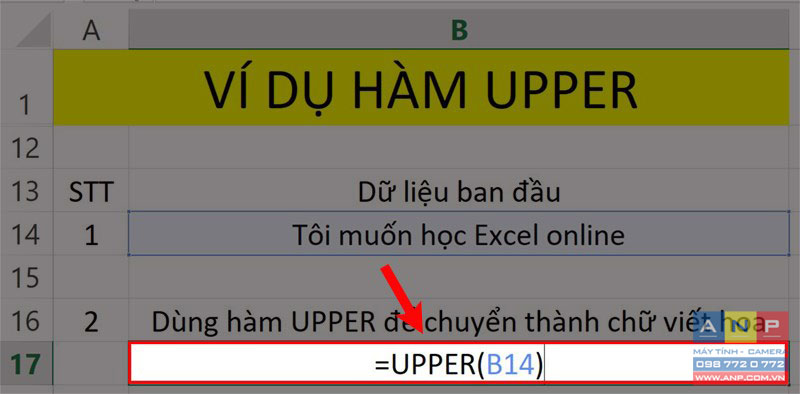
Bước 2: Nhấn phím Enter để hiển thị kết quả.
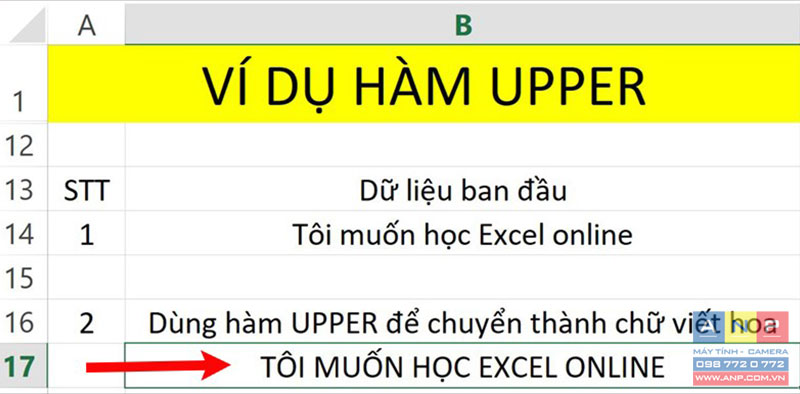
3. Kết hợp hàm UPPER và hàm SEARCH để viết hoa ký tự ở giữa trong 1 chuỗi ký tự
Ví dụ: Hãy sử dụng hàm UPPER kết hợp hàm SEARCH và một số hàm phụ khác để chuyển đổi chữ trong bảng dữ liệu sau:
Bước 1: Trong bảng dữ liệu tính Excel, bạn nhập hàm =SEARCH("học Excel",B14) vào ô tham chiếu và Enter để hiển thị kết quả.
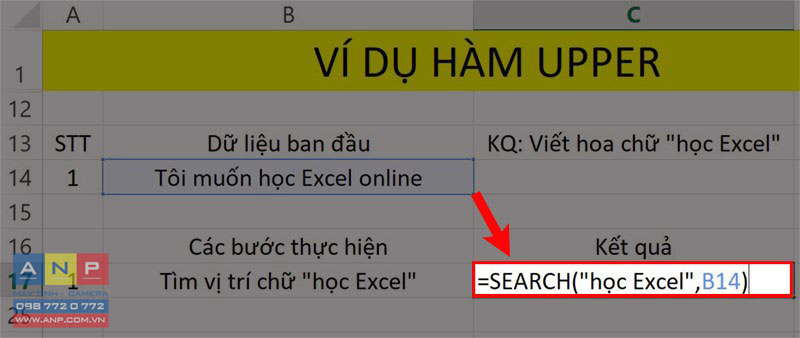
Bước 2: Bạn dùng hàm LEN để đo độ dài ký tự cần chuyển, nhập hàm =LEN("học Excel") vào ô tham chiếu và Enter để hiển thị kết quả.
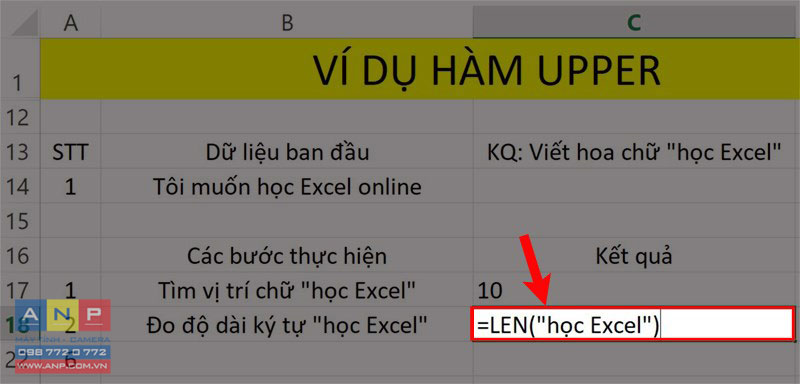
Bước 3: Bạn dùng hàm LEFT để tách ký tự bên trái, nhập hàm =LEFT(B14,C17-1) vào ô tham chiếu và nhấn Enter để hiển thị kết quả.
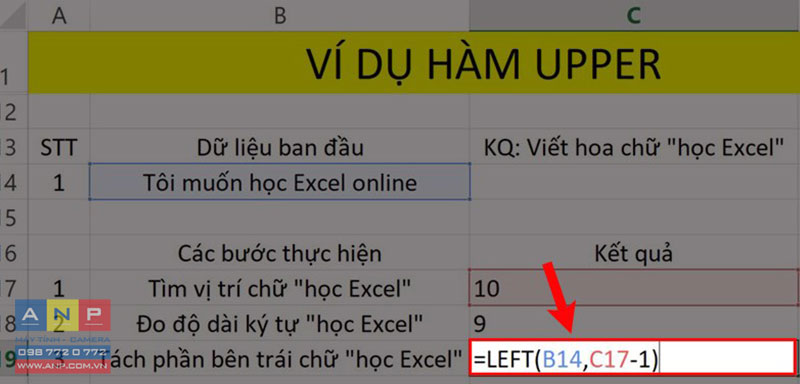
Bước 4: Bạn dùng hàm UPPER để viết hoa chữ "học Excel", nhập hàm =UPPER("học Excel") vào ô tham chiếu và nhấn Enter để hiển thị kết quả.
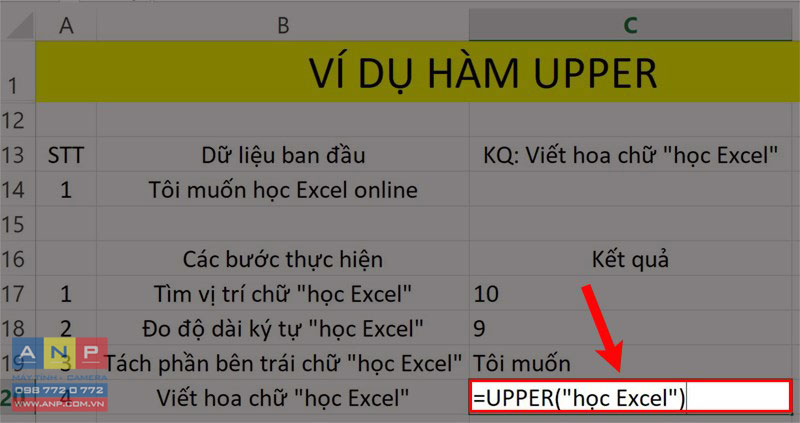
Bước 5: Bạn dùng hàm RIGHT để tách ký tự bên phải, nhập hàm =RIGHT(B14,LEN(B14)-C17-C18) vào ô tham chiếu và nhấn Enter để hiển thị kết quả.
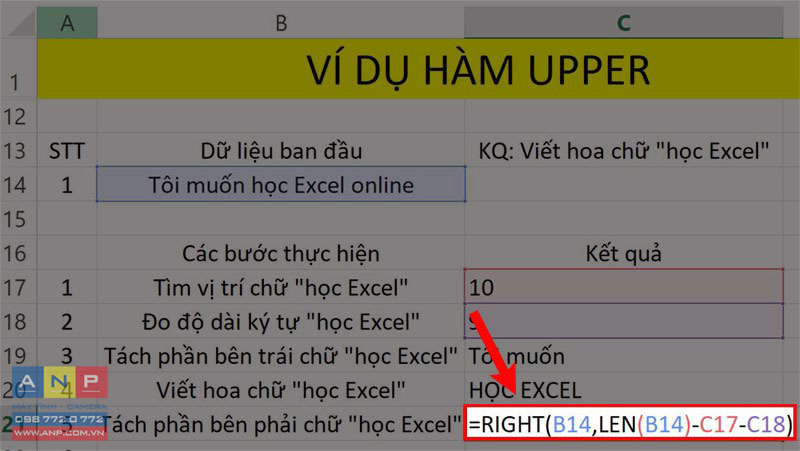
Bước 6: Sau khi hoàn thành các bước trên, bạn GHÉP các kết quả đã có với nhau bằng cách nhập =C19&" "&C20&" "&C21 vào ô tham chiếu muốn hiển thị kết quả.
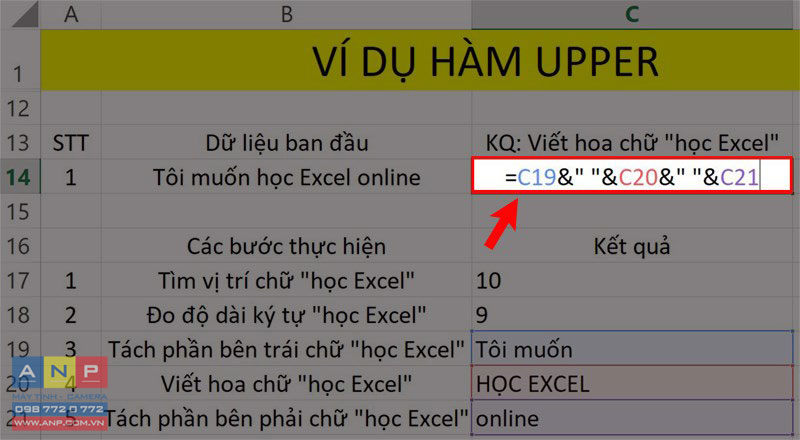
Bước 7: Nhấn phim Enter để xem kết quả.
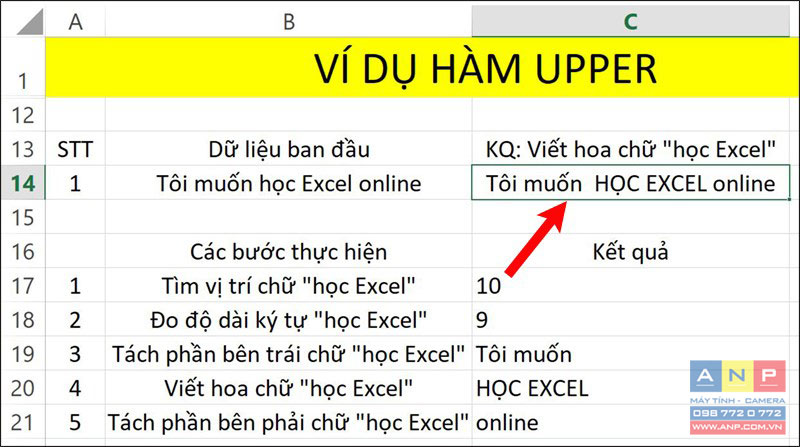
Trên đây là cách sử dụng hàm UPPER trong Excel không lỗi font chi tiết có ví dụ minh họa dễ hiểu. Hy vọng bài viết sẽ giúp bạn thực hiện được hàm UPPER trong công việc cũng như học tập và nếu bạn có góp ý hãy để lại bình luận bên dưới và đứng quên chia sẻ nếu thấy hữu ích bạn nhé.







































